تا به حال با پیام ارور ” ۵۰۳ Service Unavailable “ در وب سایت وردپرس خود مواجه شده اید؟ در این آموزش، ما به شما نحوه رفع اشکال و رفع ارور ۵۰۳ وردپرس را نشان خواهیم داد.
نحوه رفع ارور ۵۰۳ Service Unavailable در وردپرس
چند دلایل برای این خطا وجود دارد. ما هر یک از علل را بررسی خواهیم کرد و راه حل هایی برای رفع ارور ۵۰۳ Service Unavailable ارائه خواهیم داد.
اشکال و باگ در یکی از پلاگین ها
اگر پس از نصب یا به روزرسانی افزونه خاص WordPress با خطای HTTP 503 روبرو شده اید، ممکن است در همین ابتدا مقصر را پیدا کرده باشید. برای حل مشکل فقط آن افزونه را حذف یا غیرفعال کنید.
با این حال، اگر نمی دانید کدام افزونه باعث ارور ۵۰۳ Service Unavailable می شود، باید ریشه اصلی مشکل را با غیرفعال کردن همه افزونه ها و فعال کردن آنها به صورت یک به یک تشخیص دهید.
غیرفعال کردن تمام افزونه های وردپرس
می توانید افزونه های وردپرس خود را از طریق File Manager در کنترل پنل خود حذف کنید. در این مثال، ما از Cpanel استفاده خواهیم کرد :
- به کنترل پنل Cpanel خود وارد شوید و بر روی بخش File Manager کلیک کنید.
- پس از ورود به File Manager ، به مسیر public_html -> wp-content بروید.
- پوشه plugins را پیدا کرده و بر روی آن راست کلیک کنید.
- نام آن را به plugins_disable تغییر دهید تا همه پلاگین ها به طور هم زمان غیرفعال شوند.
- سپس نام پوشه plugins_disable را مجدد به نام اصلی خود تغییر دهید : plugins
- سایت وردپرس خود را رفرش کنید و به قسمت wp-admin خود دسترسی پیدا کنید.
اگر ارور ۵۰۳ از بین رفته باشد، ممکن است مشکل خاص در همین زمینه باشد. تمام کاری که شما باید انجام دهید این است که با دنبال کردن این مراحل، پلاگین مشکل ساز را از داشبورد مدیر خود شناسایی و حذف کنید :
- وارد داشبورد وردپرس خود شوید و به بخش افزونه ها -> افزونه های نصب شده بروید.
- افزونه ها را یکی یکی فعال کنید و هر بار سایت خود را رفرش کنید تا پلاگین مشکل دار را مشخص کنید.
- با دسترسی به پوشه public_html/wp-content/plugins از File Manager خود پلاگین را حذف کنید.
پس از انجام تمام مراحل بالا، ارور ۵۰۳ Service Unavailable باید از بین برود و می توانید به وب سایت خود دسترسی پیدا کنید.
قالب سایت شما باگ دارد
اگر افزونه های شما ارور ۵۰۳ Service Unavailable را ایجاد نکنند، ممکن است موضوع اصلی شما مشکل قالب سایت باشد. خصوصاً اگر پس از نصب یک قالب جذیذ، خطای ۵۰۳ را در وردپرس دریافت کرده اید.
برای حل این مسئله، به یک قالب پیش فرض وردپرس مانند قالب Twenty Nineteen یا Twenty Twenty سوئیچ کنید.
غیرفعال کردن قالب WordPress با استفاده از File Manager
غیرفعال کردن قالب وردپرس خود با استفاده از File Manager مانند غیرفعال کردن افزونه های شما است که در بالا توضیح داده شد.
- در بخش File Manager در سی پنل، به دایرکتوری public_html -> wp-content وارد شوید.
- پوشه themes را پیدا کنید و قالب مورد استفاده خود را تغییر نام دهید. (در این حالت قالب شما به حالت دیفالت و پیشفرض تغییر پیدا میکند)
- پس از انجام این کار، می توانید وب سایت خود را بارگیری کنید تا ببینید آیا به درستی کار می کند یا خیر.
غیرفعال کردن قالب وردپرس از طریق phpMyAdmin
اگر نام قالبی را که استفاده می کنید به خاطر نمی آورید، روش دیگری برای غیرفعال کردن آن وجود دارد. در اینجا، ما به تم Twenty Seventeen تغییر قالب خواهیم داد :
- کنترل پنل CPanel خود را باز کنید، سپس به بخش phpMyAdmin در بخش Databases بروید.
- مقادیر template و stylesheet را در جدول wp_options پیدا کنید.
- نام قالب مورد استفاده شما در ستون option_value است. روی نام دوبار کلیک کنید و نام آن را به twentyseventeen تغییر دهید.
- پس از پایان کار سایت خود را رفرش کنید تا تغییرات را مشاهده کنید.
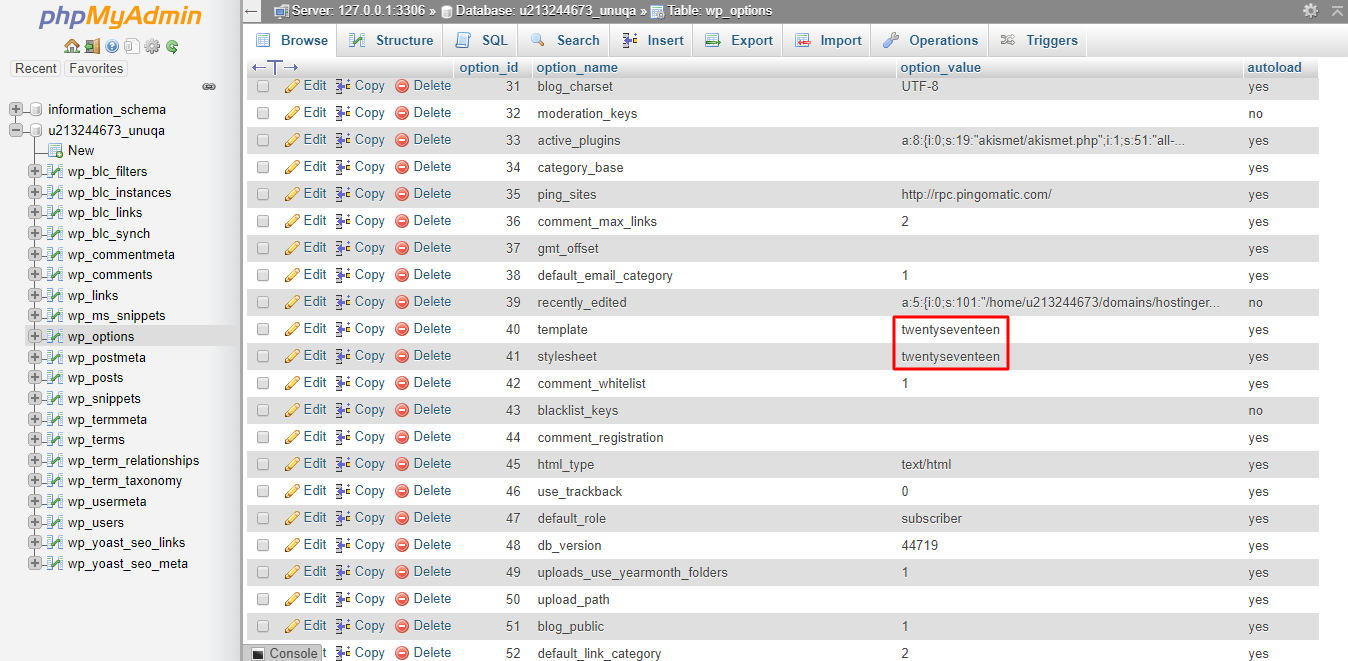
اگر ارور ۵۰۳ Service Unavailable پس از غیرفعال کردن قالب مورد استفاده خود از بین رفت، سعی کنید تم خود را به آخرین نسخه به روز کنید. در غیر این صورت، بهتر است یک قالب متفاوت دریافت و نصب کنید.
مشکل در کد PHP کاستوم اضافه شده
اگر ارور ۵۰۳ Service Unavailable همچنان ادامه داشته باشد، ممکن است یک قطعه کد PHP خراب در جایی از وب سایت شما وجود داشته باشد. برای فهمیدن اینکه آیا این ممکن است مشکلی داشته باشد، از سایت خود عیب یابی کنید.
فعال کردن WP_DEBUG
از آنجا که خطای HTTP 503 اغلب شما را از ورود به داشبورد منع می کند، حالت WP_DEBUG را از File Manager خود فعال کنید، بنابراین می توانید گزارش خطاها را بررسی کنید :
۱. به کنترل پنل Cpanel خود وارد شوید و بر روی بخش File Manager کلیک کنید.
۲. پس از ورود به File Manager ، به پوشه public_html بروید.
۳. فایل wp-config.php را پیدا کنید و آن را در حالت ویرایش باز کنید.
۴. به پایین اسکرول کنید تا به این خط یعنی /*That’s all, stop editing! Happy blogging.*/ برسید و سپس قطعه کد زیر را در زیر آن اضافه کنید :
define ('WP_DEBUG', true);
define ('WP_DEBUG_LOG', true);
define ('WP_DEBUG_DISPLAY', false);
@ini_set ('display_errors', 0); 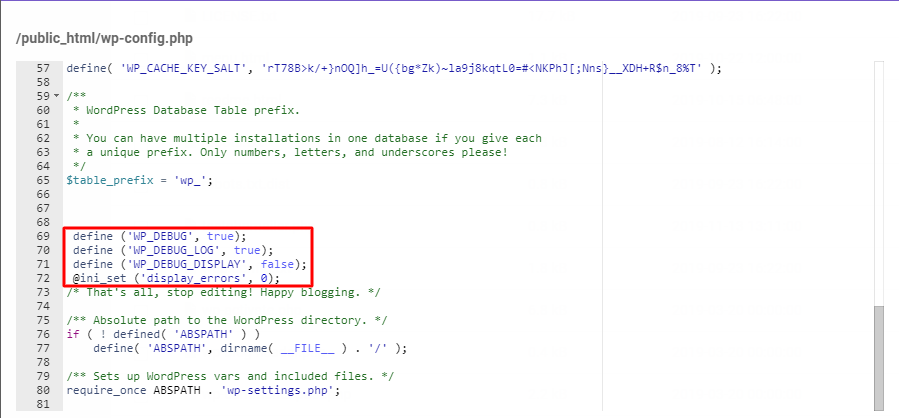
۵. پس از انجام بر روی Save کلیک کنید و فایل را ببندید.
پس از انجام این کار، می توانید وب سایت خود را بارگیری کنید تا ببینید آیا به درستی کار می کند یا خیر.
مشکلات مربوط به سرور
اگر روش های بالا هنوز نتیجه ای برای شما ندارند، مشکل می تواند در وب سرور شما باشد. برای حل ارور ۵۰۳ Service Unavailable در وردپرس می توانید این روش را امتحان کنید.
WordPress Heartbeat یک API داخلی است که به سایت شما امکان می دهد از ویژگی ذخیره خودکار برخوردار باشد. این قابلیت منابع سرور شما را مصرف می کند، اما می توانید آن را با افزونه Heartbeat Control WordPress محدود کنید یا آن را کاملا غیرفعال کنید.
برای تعیین اینکه آیا WordPress Heartbeat دلیل ارور ۵۰۳ Service Temporarily Unavailable در سایت وردپرس شما است، کد زیر را بلافاصله بعد از باز کردن تگ <؟ php به فایل functions.php قالب خود اضافه کنید :
add_action('init', 'stop_heartbeat', 1);
function stop_heartbeat(){
wp_deregister_script('heartbeat');
} پس از ذخیره تغییرات، وب سایت خود را رفرش کنید و ببینید آیا خطا از بین می رود یا خیر. اگر این خطا برطرف نشد، WordPress Heartbeat دلیل اصلی این مشکل نیست. قبل از ادامه، فراموش نکنید که کد را از فایل functions.php خود حذف کنید.
منابع سرور را افزایش دهید
اگر با ارور ۵۰۳ Service Unavailable مواجه شدید، صفحه Google Analytics خود را بررسی کنید. اگر میزان بازدید شما بیش از حد معمول است، قطعاً منابع سرور شما پاسخگو نمیباشد.
با این حال، اگر ترافیک اضافی ندارید اما همچنان خطای ۵۰۳ را در وردپرس مشاهده می کنید، ممکن است مشکل شما مموری نامناسب سرور باشد.
برای امتیاز به این نوشته کلیک کنید!
[کل: ۱ میانگین: ۵]








